
A legtöbb laptop rendelkezik legalább egy módszerrel a vezeték nélküli hálózatok kikapcsolására.
A Repülőgép üzemmód bizonyos laptopokon elérhető üzemmód, amely lehetővé teszi a számítógép számára, hogy anélkül működjön, hogy zavarná a fontos légiforgalmi irányítási frekvenciákat. Letiltja a laptop Wi-Fi, Bluetooth és egyéb vezeték nélküli jelek küldését vagy fogadását. Ha minden más nem segít, a repülőgép üzemmód vészhelyzetben bekapcsolható egyszerűen a laptop akkumulátorának eltávolításával.
1. lépés
Nyomja meg az "Fn"+"F2" gombokat a billentyűzeten a vezeték nélküli Dell D600 és D610 laptopok kikapcsolásához. Nyomja meg az "Fn" + "F5" gombot, majd kattintson a "Bekapcsolás" gombra, hogy az IBM T43 és X32 laptopokat repülőgép üzemmódba állítsa.
A nap videója
2. lépés
Nyomja meg a „Repülőgép mód” gombot a HP laptopokon. Keresse a gombot a laptop billentyűzete felett, a bal oldalon az USB-port közelében, vagy az előlapon.
3. lépés
Nyomja meg a laptop bal vagy jobb oldalán található kapcsolót, hogy a Toshiba M1, M2 és R100 laptopokat repülőgép üzemmódba kapcsolja. A kapcsoló a Toshiba TE2000 és Tecra 2100 laptopokon a hangerőszabályzó mellett található.
4. lépés
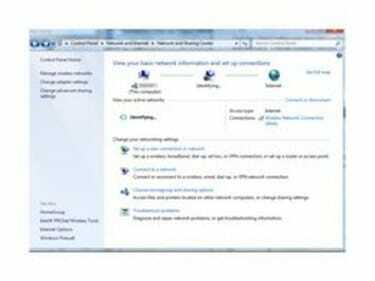
4. lépés
Kattintson a "Start" gombra, és nyissa meg a Vezérlőpultot. Kattintson a "Hálózat és internet" elemre, majd a bal oldali oszlopban kattintson az "Adapterbeállítások módosítása" elemre.
5. lépés
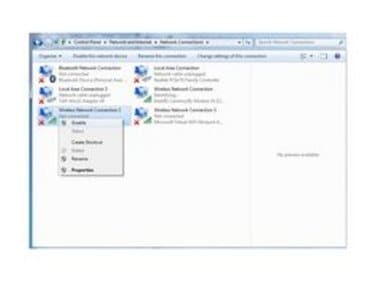
5. lépés
Kattintson a jobb gombbal bármelyik vezeték nélküli és Bluetooth-kapcsolatra, és válassza a "Letiltás" lehetőséget a megjelenő előugró menüből. A vezeték nélküli és a Bluetooth újbóli engedélyezéséhez kattintson újra a jobb gombbal az egyes hálózatokra, és válassza az „Engedélyezés” lehetőséget.



